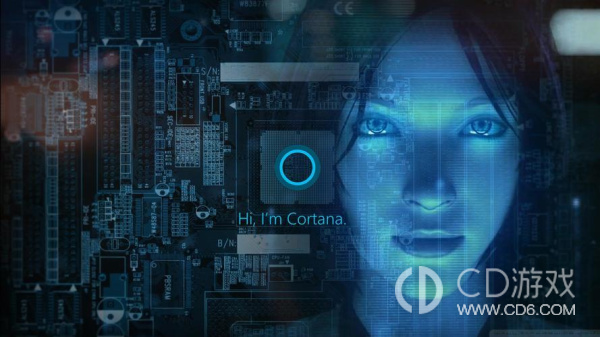《Win10》Cortana小娜怎么用
Win10操作系统中内置了一个智能语音助手Cortana,也被称为小娜。它能够为我们提供各种便捷的服务,包括语音搜索、事务提醒、日历管理等等。那么,下面就来介绍一下Win10 Cortana小娜的使用方法。
Win10 Cortana小娜怎么用
首先,我们需要确保我们的电脑已经升级到最新的Win10版本,并且进行了语言设置。在确认这些基本条件满足后,我们可以点击任务栏上的搜索框,并在搜索框中输入“Cortana设置”来进入小娜的设置界面。
在Cortana设置界面里,我们可以看到各种选项,让我们可以根据自己的需求个性化设置小娜的行为和功能。例如,我们可以选择是启用“嘿Cortana”功能,这样只要我们说出这个口令,小娜就会主动启动并等待我们的指令;我们还可以设置小娜的声音、语速等参数,以适应我们的偏好。
除了个性化设置之外,小娜还有许多有用的功能。比如,我们可以通过单击任务栏上的搜索框,或者按下Win键 + S组合键来唤醒小娜。之后,我们就可以直接使用语音来向小娜提问或者下达指令。小娜能够通过搜索引擎帮助我们进行搜索,还能够回答各种问题,如天气查询、计算器功能等等。如果我们需要进行日程管理,我们也可以让小娜帮我们设置提醒事项或者添加日历事件。
此外,小娜还可以与其他应用程序进行集成。比如,我们可以要求小娜打开邮件应用、音乐播放器、浏览器等。这样就可以通过语音指令来控制我们的电脑,无需使用鼠标和键盘,使我们的操作更加便捷。
然而,使用Win10 Cortana小娜也有一些注意事项。首先,我们的电脑需要连接到互联网以使用小娜的各种功能。而且,在使用小娜的过程中,我们的语音指令需要清晰明确,以便小娜准确理解我们的需求。此外,我们也要注意小娜的隐私问题,确保我们的隐私信息不会被泄露。
总的来说,Win10 Cortana小娜是一个方便实用的语音助手,可以帮我们提供各种便捷的服务。我们可以通过个性化设置和各种语音指令来充分利用小娜的功能。当然,在使用时我们也要注意隐私和网络连接的问题。希望这篇文章能够帮助您更好地使用Win10 Cortana小娜。
-
2024-05-12 魏虎娃
-
2024-05-11 魏虎娃
-
2024-05-09 魏虎娃
-
2024-05-08 魏虎娃
-
2024-05-06 魏虎娃
-
2024-04-29 魏虎娃
-
 《win10》电脑怎么删除邮箱账户啊
《win10》电脑怎么删除邮箱账户啊
2024-04-28
-
 《win10》超级管理员和普通管理员的区别在哪
《win10》超级管理员和普通管理员的区别在哪
2024-04-26
-
 《win10》更新后c盘满了怎么清理
《win10》更新后c盘满了怎么清理
2024-04-25
-
 《win10》自带的edge浏览器怎么添加插件
《win10》自带的edge浏览器怎么添加插件
2024-04-23